Bạn đang tìm cách điều chỉnh độ sáng màn hình máy tính Windows 10 để bảo vệ thị lực và tối ưu trải nghiệm làm việc? Ánh sáng màn hình quá cao hoặc quá thấp đều có thể gây mỏi mắt, nhức đầu và ảnh hưởng đến sức khỏe của bạn. Đừng lo lắng, bài viết này trên gamethu.org sẽ hướng dẫn bạn 5 cách đơn giản và hiệu quả để tùy chỉnh độ sáng màn hình Windows 10, giúp bạn làm chủ thiết bị và bảo vệ đôi mắt của mình.
 Cách chỉnh tăng, giảm độ sáng màn hình máy tính Windows 10 nhanh nhất
Cách chỉnh tăng, giảm độ sáng màn hình máy tính Windows 10 nhanh nhất
Tại Sao Phải Điều Chỉnh Độ Sáng Màn Hình?
Việc điều chỉnh độ sáng màn hình máy tính không chỉ đơn giản là thao tác kỹ thuật mà còn mang lại nhiều lợi ích thiết thực cho người dùng. Một màn hình với độ sáng phù hợp sẽ giúp bạn:
- Bảo vệ sức khỏe thị giác: Độ sáng màn hình phù hợp với môi trường xung quanh sẽ giảm thiểu tình trạng mỏi mắt, khô mắt và các vấn đề thị lực khác.
- Tiết kiệm pin: Giảm độ sáng màn hình là một cách hiệu quả để kéo dài thời lượng pin, đặc biệt là đối với laptop.
- Tối ưu trải nghiệm làm việc: Độ sáng cân bằng giúp hiển thị hình ảnh rõ ràng, sắc nét, tạo cảm giác thoải mái khi làm việc và giải trí.
- Dễ dàng thích nghi với môi trường: Bạn có thể linh hoạt thay đổi độ sáng màn hình để phù hợp với điều kiện ánh sáng khác nhau, từ ban ngày đến ban đêm, từ văn phòng đến ngoài trời.
5 Cách Chỉnh Độ Sáng Màn Hình Windows 10
Dưới đây là 5 phương pháp điều chỉnh độ sáng màn hình Windows 10 mà bạn có thể áp dụng:
1. Sử Dụng Phím Tắt
Hầu hết các laptop đều được trang bị phím tắt để điều chỉnh độ sáng màn hình nhanh chóng. Thông thường, các phím này nằm ở hàng phím chức năng (F1 đến F12) hoặc phím mũi tên lên/xuống, kèm theo biểu tượng mặt trời hoặc ánh sáng. Bạn có thể nhấn trực tiếp phím chức năng hoặc kết hợp với phím Fn để thay đổi độ sáng.
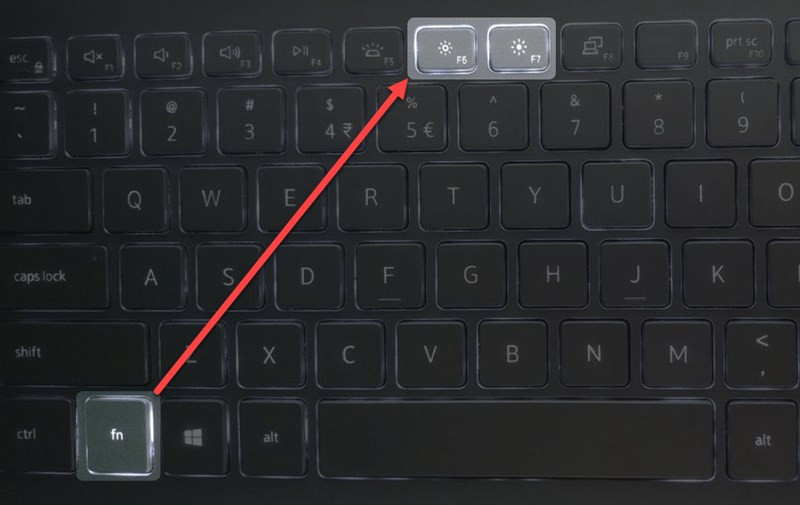 Tăng giảm độ sáng màn hình bằng phím tắt
Tăng giảm độ sáng màn hình bằng phím tắt
2. Thông Qua Cài Đặt Hệ Thống (Settings)
Cách thứ hai là điều chỉnh độ sáng thông qua ứng dụng Settings của Windows 10. Các bước thực hiện như sau:
- Mở Settings (nhấn phím Windows + I).
- Chọn System.
- Chọn Display.
- Kéo thanh trượt Brightness and color để điều chỉnh độ sáng.
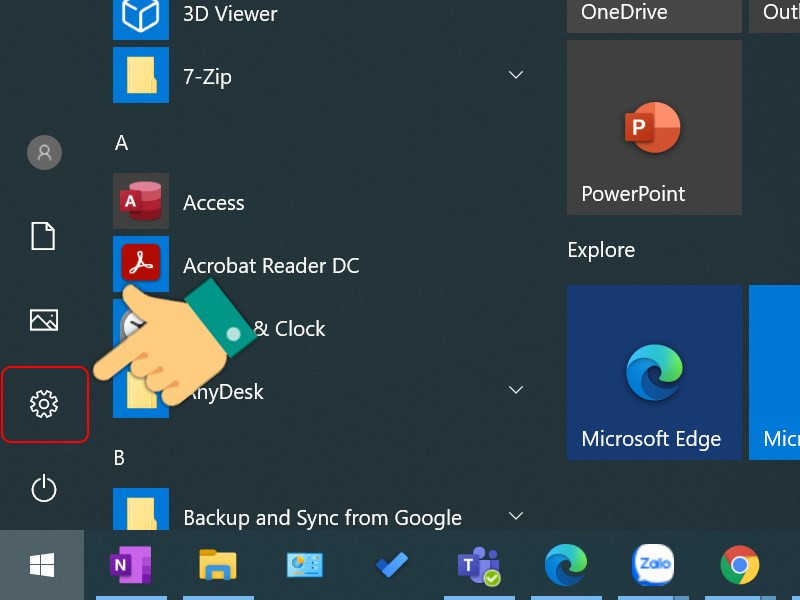 Mở Settings trên máy tính
Mở Settings trên máy tính
3. Sử Dụng Action Center
Action Center cũng cung cấp một cách nhanh chóng để thay đổi độ sáng màn hình. Thực hiện các bước sau:
- Mở Action Center bằng cách click vào biểu tượng thông báo ở góc phải màn hình.
- Kéo thanh trượt độ sáng để điều chỉnh.
 Mở ACTION CENTER trên Windows 10
Mở ACTION CENTER trên Windows 10
4. Tùy Chỉnh Qua Mobility Center
Mobility Center là một tính năng hữu ích cho laptop, cho phép bạn quản lý các cài đặt liên quan đến di động. Bạn có thể điều chỉnh độ sáng màn hình thông qua Mobility Center như sau:
- Nhấn tổ hợp phím Windows + X.
- Chọn Mobility Center.
- Kéo thanh trượt Display brightness để điều chỉnh.
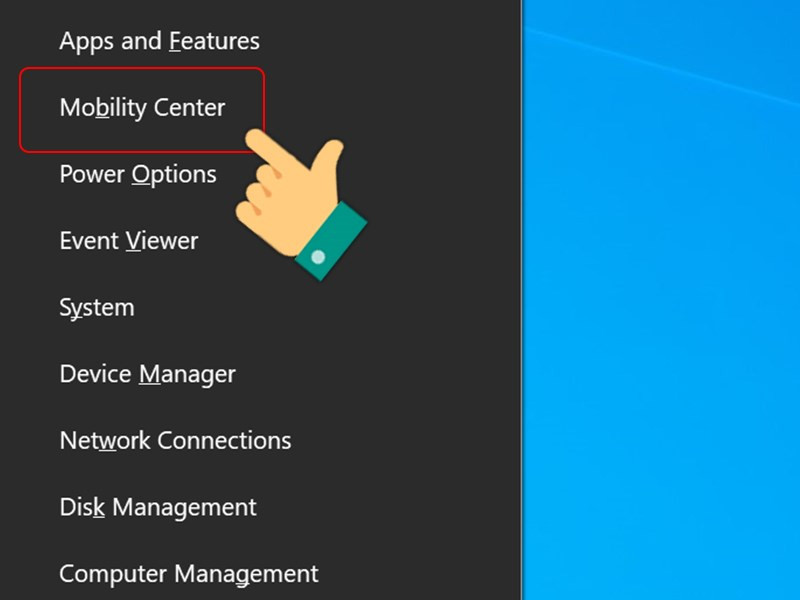
5. Sử Dụng Phần Mềm F.lux
F.lux là một phần mềm miễn phí giúp tự động điều chỉnh độ sáng và màu sắc màn hình theo thời gian trong ngày, giúp bảo vệ mắt và cải thiện giấc ngủ. Bạn có thể tải và cài đặt F.lux từ trang web chính thức.
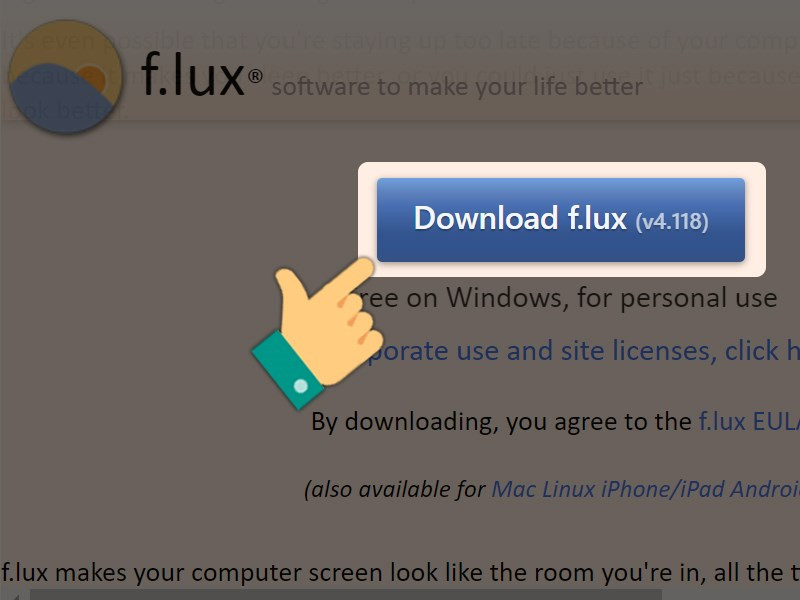 Tải file cài đặt f.lux về máy
Tải file cài đặt f.lux về máy
Kết Luận
Trên đây là 5 cách đơn giản và hiệu quả để bạn tùy chỉnh độ sáng màn hình Windows 10. Hãy lựa chọn phương pháp phù hợp nhất với nhu cầu và thói quen sử dụng của bạn để bảo vệ sức khỏe thị lực và tối ưu trải nghiệm làm việc trên máy tính. Đừng quên chia sẻ bài viết này nếu bạn thấy hữu ích nhé!